示例:创建一个图表来显示编制者的日记帐值
此示例创建一个图表,其中显示每个编制者下日记帐的值。
生成的图表如下所示。单击图表中的任何区域以向下钻取并查看组成该聚合区域的各个记录。您可以看到,虽然 Casey Brown 具有三个日记帐,但日记帐值小于仅具有两个日记帐的 Kerry Lane。
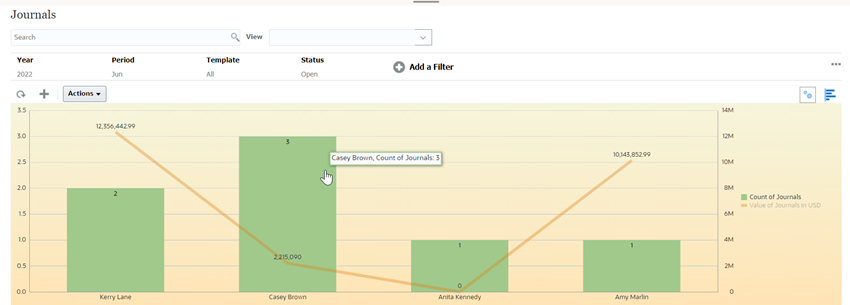
要创建此图表:
- 从主页中,单击企业日记帐以显示企业日记帐列表。
- 从页面右上角的视图选择器中,选择图表视图。
此时将显示图表视图,并显示默认图表。
- 单击右上角的编辑以显示“编辑图表”对话框。
- 在属性选项卡中,指定下列选项:
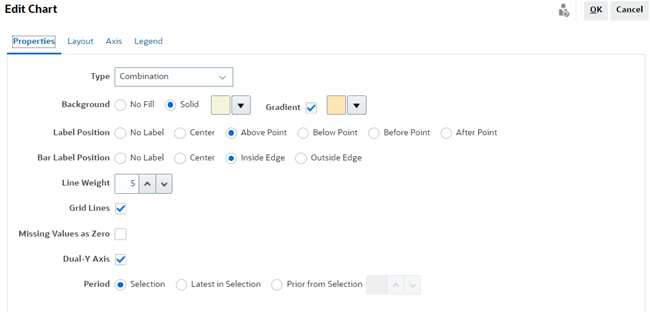
- 在类型中,选择组合图。
- 在背景中,选择“纯色”。从下拉菜单中选择首选颜色。
- 选中渐变复选框。选择首选颜色。
- 在标签位置中,选择在点上方。
- 在条标签位置中,选择在边缘内。
- 在线条粗细中,选择 5。
- 为线条粗细选择 5。
- 选择网格线。
- 不选择缺少的值绘制为零。
- 选择双 Y 轴。
- 在期间中,选择选择。
5. 在布局选项卡中,指定以下项:
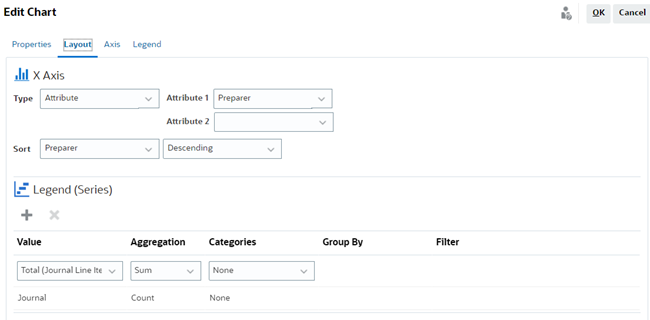
- 在 X 轴部分中,对于“类型”,选择属性。
- 对于属性 1,选择编制者。
- 在排序中,选择编制者和降序。
- 在图例 (系列) 部分中,输入 2 个值:
- 对于第一个条目:
- 在值中,选择合计 (日记帐行项目)。
- 在聚合中,选择求和。
- 在类别中,选择无。
- 对于第二个条目:
- 在值中,选择日记帐。
- 在聚合中,选择计数。
- 在类别中,选择无。
- 对于第一个条目:
6. 在轴选项卡中,保持默认设置不变。
7. 在图例选项卡中,指定以下项:
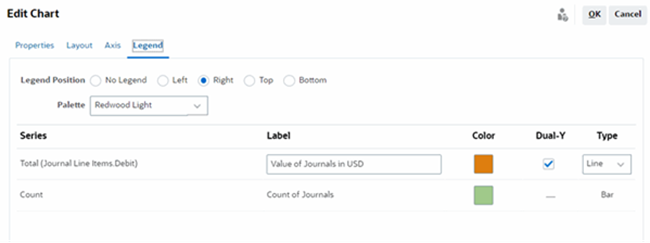
- 在图例位置中,选择右侧。
- 在调色板中,选择 Redwood 浅色。
- 对于系列 1,选择合计 (日记帐行项目借项),将标签输入为以美元为单位的日记帐值,选中双 Y,将类型选择为线形图。
- 对于系列 2,选择计数,将标签输入为日记帐计数,将类型选择为条形图。
8. 单击确定。